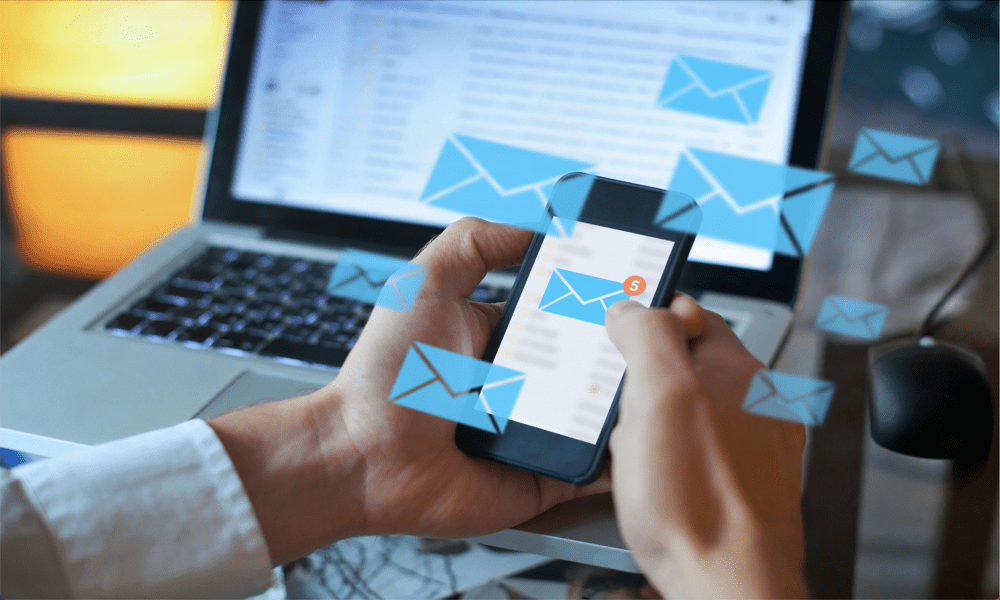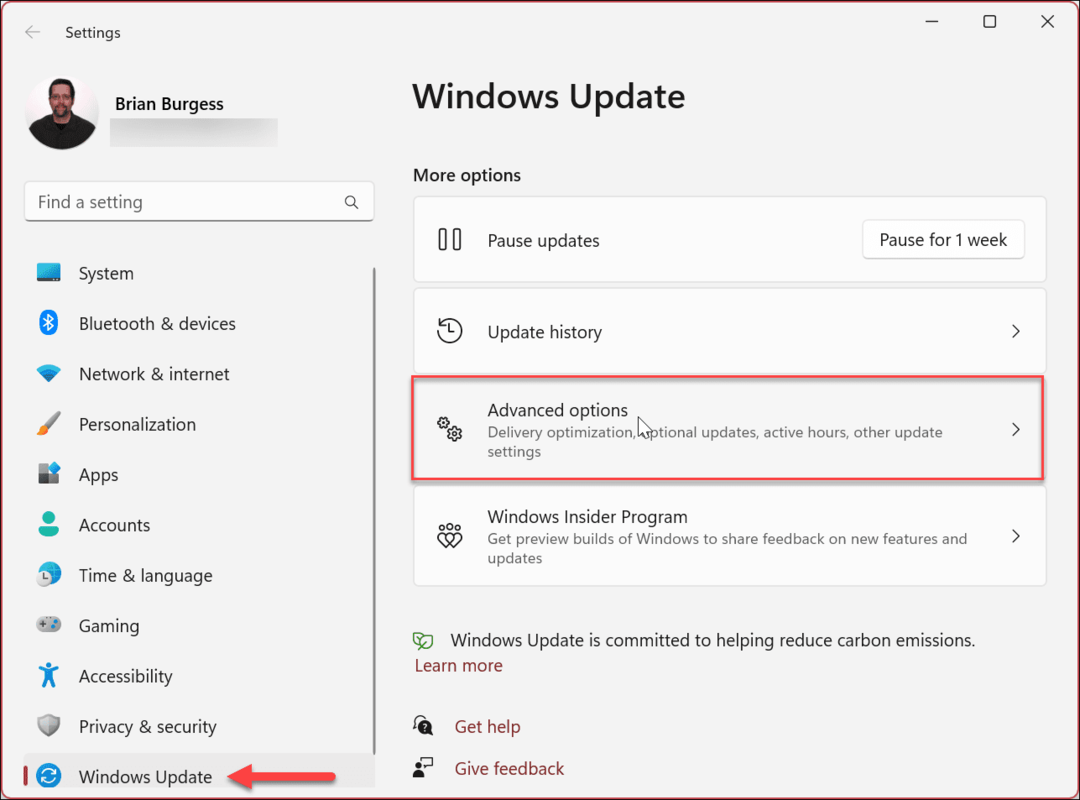Cinci moduri de a personaliza ecranul de blocare Windows 10
Microsoft Ferestre Din 10 / / March 19, 2020
Ecranul de blocare Windows 10 are câteva funcții noi în comparație cu versiunile anterioare. Puteți regla setările sale pentru a-l personaliza pentru a funcționa cel mai bine pentru dvs.
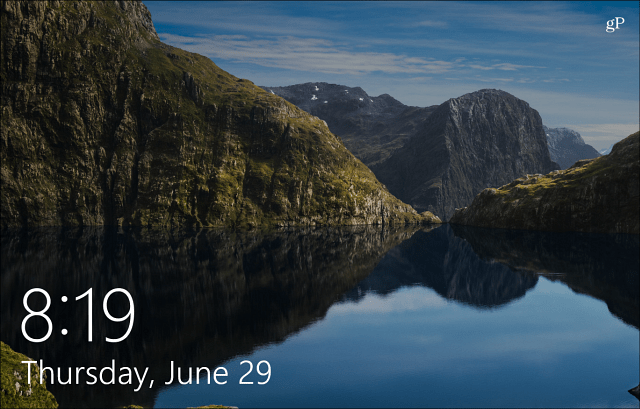
Ecranul de blocare Windows 10 are câteva funcții noi și utile în comparație cu versiunile anterioare. Oferă o mulțime de opțiuni în mod implicit, precum și modalități prin care poți regla setările pentru a-l personaliza pentru a funcționa cel mai bine pentru tine.
Dezactivați anunțurile de blocare pe ecran
Un lucru pe care cred că majoritatea oamenilor pot fi de acord este că a vedea reclame pe ecranul dvs. de blocare nu este un lucru bun. De exemplu, în imaginea de mai jos puteți vedea compania face publicitate proprie Microsoft Edge browser-ul. Acestea sunt ca. reclame pe care le vedeți adesea în meniul Start pentru jocuri și alte aplicații din Windows Store.
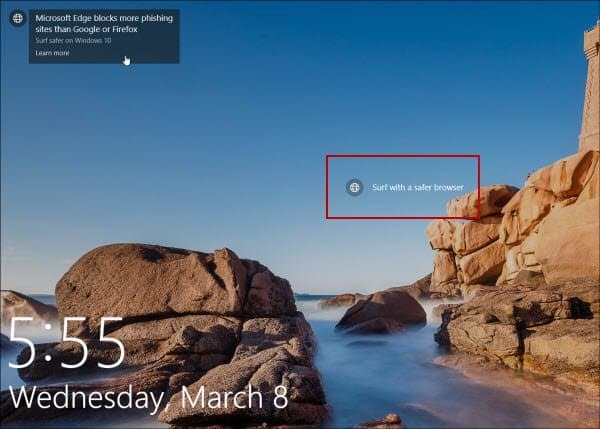
Anunțurile pentru Microsoft Edge și alte produse MS se afișează pe ecranul de blocare.
Pentru a transforma anunțurile (sugestii cum le numește Microsoft) îndreptați-vă către
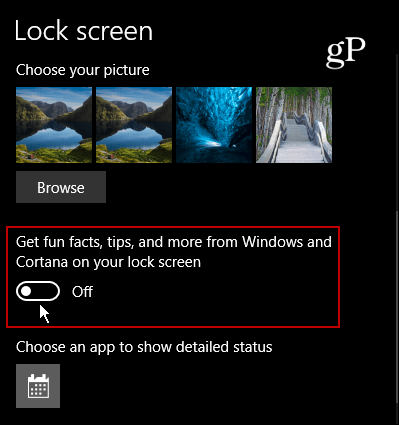
Adăugați Cortana pe ecranul de blocare
Dacă descoperiți că utilizați foarte mult asistentul digital Cortana, adăugându-l pe ecranul de blocare, este ușor de accesat. Mai întâi nu trebuie să vă conectați la computer. Trebuie să vă asigurați că Funcția „Hei Cortana” este activată apoi săriți în setările sale a și rotiți comutatorul pentru a-l adăuga. Pentru instrucțiuni pas-cu-pas complet, citiți: Sfat pentru Windows 10: Puneți Cortana pe ecranul de blocare
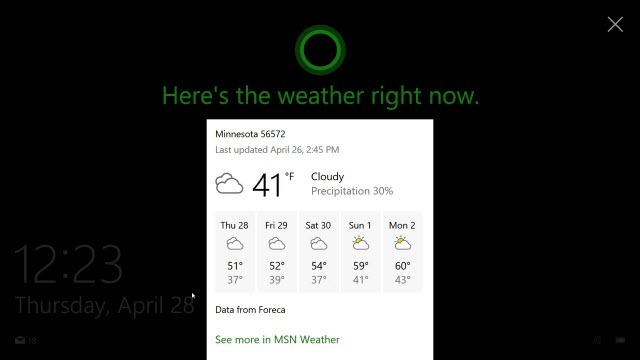
Ascundeți adresa dvs. de e-mail pe ecranul de blocare
De la Windows 10 Anniversary Update, Microsoft vă permite să ascundeți adresa dvs. de e-mail atât pe ecranele de blocare, cât și pe cele de conectare. Dacă sunteți conștient de confidențialitate și utilizați laptopul într-o locație publică, este posibil să nu doriți ca adresa dvs. de e-mail să fie afișată pentru ca toți să o vadă. Lucrul mișto este să îl ascunzi, este ușor. Doar du-te spre Setări> Conturi> Opțiuni de conectare> Confidențialitate și opriți Afișați detaliile contului (de exemplu, adresa de e-mail) pe ecranul de conectare.
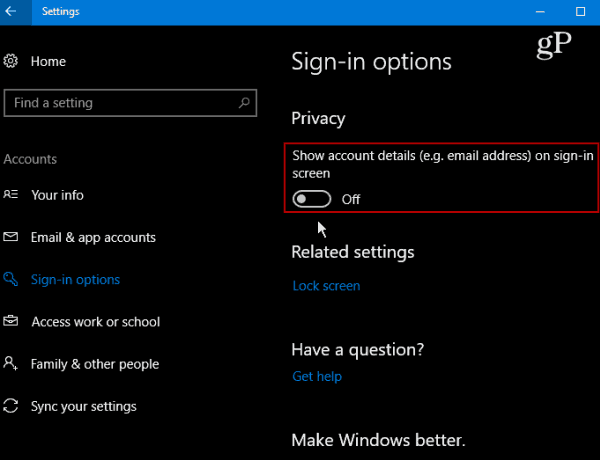
Schimbați fundalul
Dacă doriți să răsfoiți ecranul de blocare, un lucru pe care îl puteți face este să îl setați să afișeze un fundal diferit. Doar du-te spre Setări> Personalizare> Ecran de blocare. Apoi, sub Fundal, selectați Imagine, lumina reflectoarelor Windows sau Slideshow.
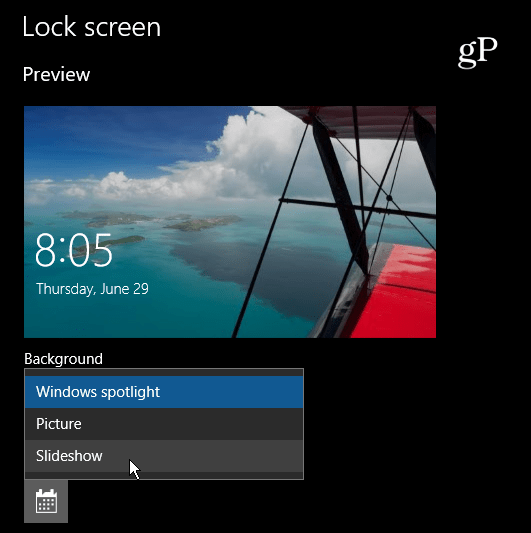
Opțiunea de prezentare este mișto dacă doriți să utilizați o colecție de imagini cu călătorii în familie sau alte evenimente. Există, de asemenea, setări avansate, cum ar fi rularea camerei dvs. de la OneDrive și multe altele.
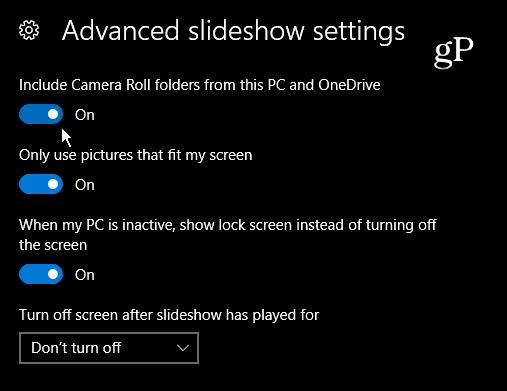
Bing Daily Images
Deși Bing nu este cel mai popular motor de căutare din lume, acesta oferă zilnic câteva imagini minunate pe prima pagină. Consultați Ecran de blocare uimitor aplicație și setați ecranul de blocare la Bing imaginea zilnică.
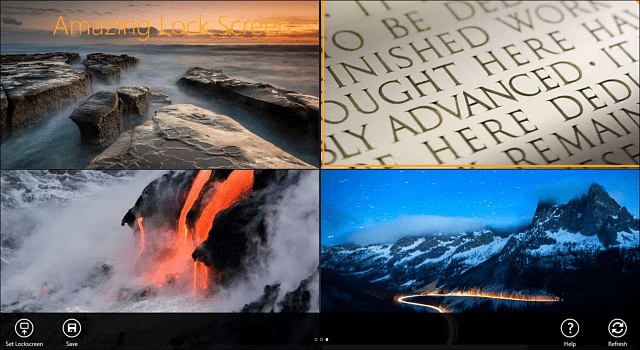
Desigur, ceea ce este considerat "mai bine" pentru orice platformă variază de la utilizator la utilizator, dar sperăm, aceste sfaturi vă vor permite să faceți ajustări care funcționează cel mai bine pentru dvs.
Care este personalizarea preferată pentru ecranul de blocare Windows 10? Lasă un comentariu mai jos și anunță-ți gândurile!